Win10下装Win7双系统教程(完整指南帮助您轻松实现Win10和Win7双系统安装)
随着Windows7的停止支持,许多用户仍然希望继续使用这个经典操作系统,同时享受到Windows10的新功能。本篇文章将为您提供一个完整的指南,教您如何在Windows10下安装Windows7双系统,让您轻松切换两个操作系统。

1.确认硬件兼容性
在开始安装之前,首先要确保您的计算机硬件兼容双系统运行。检查您的计算机是否满足Windows7的最低硬件要求,如CPU、内存和硬盘空间。

2.备份重要数据
在进行任何操作系统安装之前,备份重要的文件和数据是非常重要的,以防止意外丢失。建议将所有重要文件备份到外部存储设备或云存储中。
3.获取Windows7安装介质
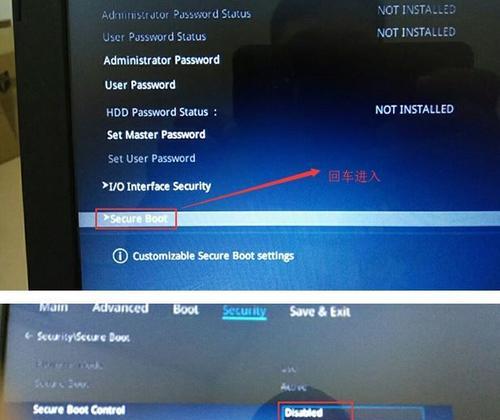
您可以从官方渠道获取Windows7的安装介质,比如购买安装光盘或下载ISO镜像文件。确保获取的安装介质是合法且可信的。
4.创建Windows7安装媒介
将下载的ISO镜像文件刻录到光盘或创建一个可启动的USB安装盘。您可以使用一些免费的工具,如Rufus或WindowsUSB/DVD下载工具来完成这一步骤。
5.调整磁盘分区
在安装Windows7之前,您需要调整硬盘的分区来为新系统腾出空间。使用Windows10内置的磁盘管理工具或第三方磁盘管理软件,收缩现有的分区并创建一个新的未分配空间。
6.启动Windows7安装
重启计算机,并从之前创建的安装媒介启动。按照屏幕上的指示选择语言、时区和其他设置,然后选择新创建的未分配空间进行安装。
7.安装Windows7并配置
按照安装向导进行Windows7的安装过程。在此过程中,您将被要求选择安装位置、输入许可证密钥和设置管理员密码等。完成安装后,设置Windows7的常规设置。
8.配置双系统启动
Windows7安装完成后,计算机将默认启动到Windows7。您需要配置双系统启动菜单以便在启动时选择使用Windows10或Windows7。您可以使用EasyBCD等工具来配置双系统启动。
9.安装Windows10启动修复
在配置双系统启动后,可能会遇到Windows10启动失败的问题。为了解决这个问题,您可以使用Windows10安装媒介进行启动修复,以确保两个系统都能正常启动。
10.更新驱动程序和安全补丁
安装完双系统后,及时更新Windows7和Windows10的驱动程序和安全补丁非常重要,以确保系统的稳定性和安全性。
11.配置共享文件夹
为了方便在两个系统之间共享文件,您可以配置一个共享文件夹。将需要共享的文件放入这个文件夹中,并在两个操作系统上都能够访问到。
12.配置双系统时间同步
由于两个系统的时钟可能不同步,为了避免时间冲突,建议配置双系统的时间同步功能。您可以通过调整时间设置或使用第三方时间同步工具来实现。
13.定期备份双系统
安装双系统后,定期备份两个操作系统的重要文件是非常重要的。这样,即使一个系统出现问题,您也可以轻松恢复数据。
14.慎重卸载或更改系统
如果您决定不再需要Windows7或想要更改系统配置,务必慎重操作。在卸载或更改系统之前,备份重要数据并确保您了解操作的后果。
15.寻求专业帮助
如果您在安装或配置双系统的过程中遇到问题,请不要犹豫寻求专业帮助。咨询计算机技术人员或查阅相关技术论坛可以帮助您解决各种问题。
通过本文提供的完整指南,您应该能够在Windows10下成功安装并配置Windows7双系统。享受两个操作系统的便利,并且不错过Windows7的经典功能。记住备份数据、小心操作,并定期更新和备份系统,以确保系统的安全和稳定运行。













